Jutumärkide välimuse muutmine
Kui kasutate Wordi veebipõhistes rakendustes või muudes elektroonilistes vormingutes kasutatava sisu loomiseks, võib teil tekkida vormindusprobleeme. Kui teil on jutumärkidega probleeme, vaadake, kuidas Wordis jutumärke ümber pöörata, et muuta kõverad jutumärgid sirgeteks või vastupidi.
Selles artiklis olevad juhised kehtivad Word for Microsoft 365, Word 2019, Word 2016, Word 2013 ja Word 2010 jaoks.
Mis on nutikad hinnapakkumised?
Microsoft laadis Wordi nutikaid tsitaate, et aidata teil luua dokumente, mis näevad suurepärased välja ja käituvad ootuspäraselt muul viisil. See funktsioon muudab trükkimise ajal automaatselt sirged jutumärgid tüpograafi jutumärkideks.
Lokkis nutikad jutumärgid kõverduda eelneva teksti poole ja järgnevast tekstist eemale. Kuigi see funktsioon loob kena prinditud dokumendi ja atraktiivsed pealkirjad, võib see olla tülikas, kui teie töö seda teeb hakatakse kasutama elektrooniliselt, kus eelistatakse sirgeid jutumärke – eriti arvutikoodiga nimekirjad.
Kuidas nutikaid tsitaate sisse ja välja lülitada
Enne alustamist otsustage, millist tüüpi jutumärke soovite oma dokumenti lisada. Lülitage nutikad jutumärgid sisse või välja, et juhtida kõigi pärast muudatuste tegemist dokumenti sisestatud jutumärkide välimust.
-
Valige Fail vahekaarti ja valige Valikud avada Sõna valikud aken.
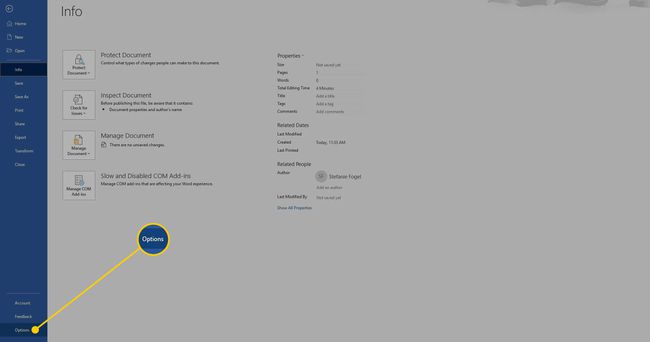
-
Valige Tõestus.

-
Valige Automaatkorrektsiooni valikud avada Automaatne parandamine Dialoogikast.

-
Valige Automaatne vormindamine tippimise ajal sakk.

-
Aastal Asenda kirjutamise ajal jaotises valige või tühjendage Sirged tsitaadid nutikate tsitaatidega märkeruut nutikate hinnapakkumiste sisse- või väljalülitamiseks.
See säte ei mõjuta jutumärgid mis on praegu dokumendis olemas.

Valige Okei muudatuste salvestamiseks ja dialoogibokside sulgemiseks.
Kuidas muuta olemasolevat jutumärgi stiili
Kui olete oma dokumendiga palju tööd teinud ja soovite dokumendi olemasolevas osas tsitaadi stiili muuta, kasutage funktsiooni Otsi ja asenda.
See protseduur ei tööta, kui te pole määranud automaatkorrektsiooni sätet parandama otse nutikaid tsitaate.
See protsess töötab nii ühe- kui ka topeltjutumärkide puhul, kuigi peate tegema eraldi asendustoimingud, valides mõlema jaoks sobivad valikud. Microsoft Word kasutab teie eelistusi praeguste ja tulevaste dokumentide jaoks, kuni teete muudatuse jaotises Automaatne parandus.
Vajutage nuppu Ctrl+H avamiseks kiirklahv Otsige ja asendage Dialoogikast.
-
Sisenema " mõlemas Leia mida ja Asenda vastu kastid.
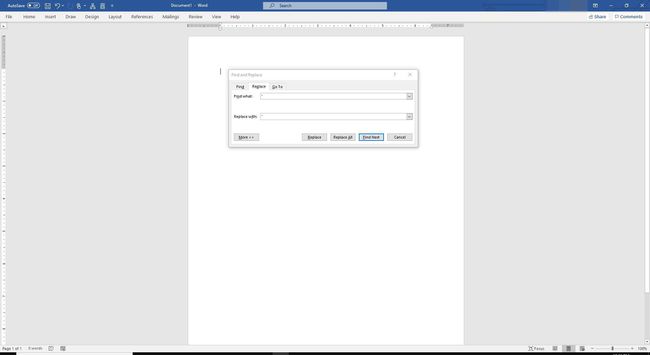
-
Valige Asenda kõik et teisendada kõik dokumendis olevad jutumärgid soovitud stiili.

